Trên iPhone có sẵn trình tạo ghi chú, nhập trực tiếp nội dung ghi chú và có thêm một số tính năng khác như tạo mật khẩu cho ghi chú iPhone. Và nếu người dùng muốn thêm phương thức tạo ghi chú trên iPhone, thì có thể dùng ứng dụng Brill. Ứng dụng này có tính năng chính là ghi chú bằng giọng nói, hỗ trợ tới 60 ngôn ngữ khác nhau trong đó có tiếng Việt. Như vậy quá trình nhập ghi chú nhanh hơn rất nhiều.
Những ghi chú tạo trên Brill được quản lý qua thư mục, thẻ tag và cách phân loại. Các ghi chú cũng có phần chia sẻ dưới dạng văn bản, qua email hoặc AirDrop. Các giọng nói đã thu âm trên Brill không được lưu trữ lại nên đảm bảo tính riêng tư hơn cho những ghi chú đã tạo. Bài viết dưới đây sẽ hướng dẫn bạn đọc cách tạo ghi chú bằng giọng nói trên Brill.
- 6 ứng dụng ghi chú tốt nhất cho iOS
- Hướng dẫn cách chia sẻ ghi chú trên iPhone
- Cách sắp xếp ghi chú theo tên hoặc ngày tháng trên iPhone và iPad
- Cách tạo ghi chú trên màn hình khóa iPhone
Cách viết ghi chú bằng giọng nói trên iPhone
Bước 1:
Người dùng tải ứng dụng Brill cho iOS theo link dưới đây.
- Tải ứng dụng Brill iOS
Bước 2:
Trong giao diện ứng dụng chúng ta nhấn chọn vào Create New Folder để tạo thư mục quản lý ghi chú, thuận tiện hơn khi truy cập. Nhập tên thư mục rồi nhấn Done để tạo.
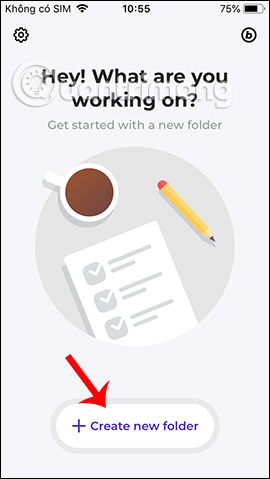
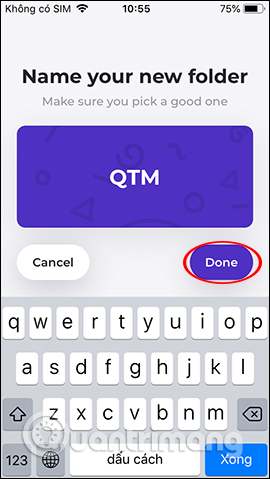
Kết quả thư mục mới đã được tạo và chưa có ghi chú trong đó. Nhấn tiếp vào Create New Folder để tạo thêm thư mục mới. Nhấn vào biểu tượng 3 dấu chấm để lựa chọn đổi tên thư mục, hay xóa thư mục đã tạo.
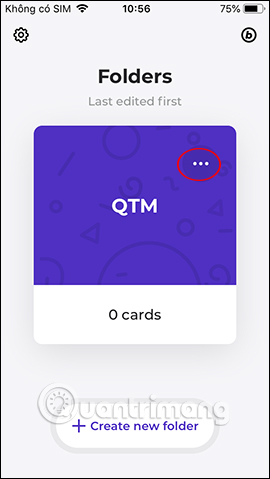
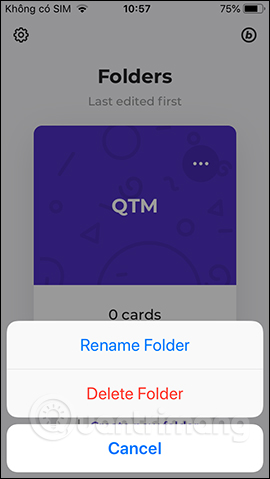
Bước 3:
Nhấn vào thư mục để tạo ghi chú. Tại đây người dùng có 2 tùy chọn tạo ghi chú với 2 biểu tượng khác nhau, gồm nhập thủ công bằng tay và nhập qua giọng nói.
Để nhập thủ công bằng tay thì nhấn vào biểu tượng chữ a để viết ghi chú như thông thường. Nhấn Done để lưu lại ghi chú mới tạo.
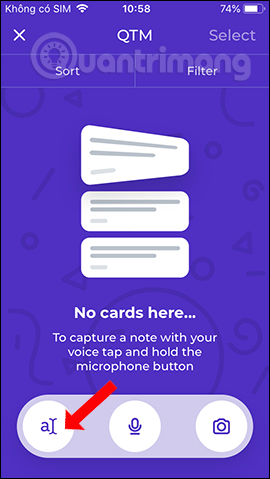
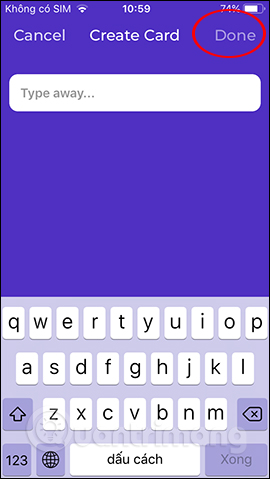
Bước 4:
Để nhập ghi chú qua giọng nói thì nhấn vào biểu tượng micro, rồi đồng ý để ứng dụng nhận dạng lời nói, nhấn OK. Tiếp tục đồng ý để Brill sử dụng micro trên thiết bị, nhấn Ok. Lưu ý để thực hiện được chức năng này thì iPhone cần phải kết nối mạng để sử dụng.
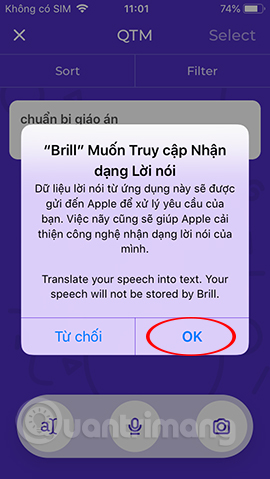
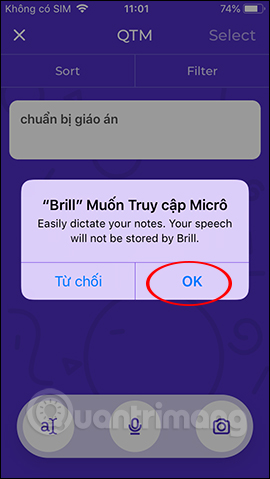
Tiếp đến ứng dụng sẽ hướng dẫn bạn đọc thao tác ghi âm bằng giọng nói, nhấn Next để tiếp tục. Cuối cùng nhấn Done để đóng giao diện.
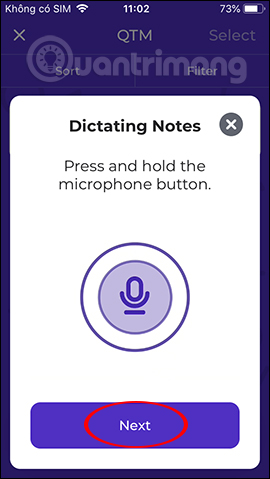
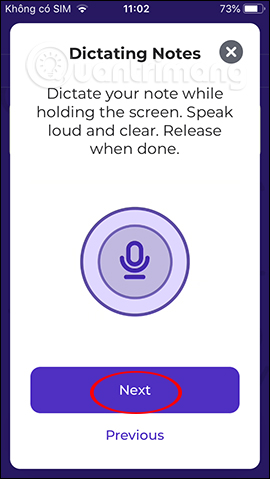
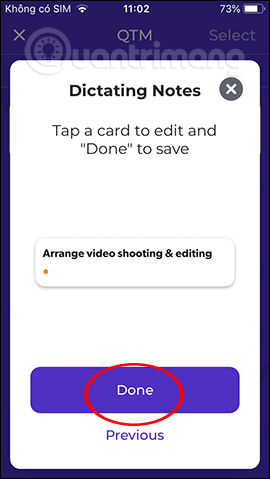
Người dùng nhấn và giữ biểu tượng micro trong khi nói. Âm nói phải to, rõ ràng và chậm từng từ để Brill dễ nhận dạng từ đang nói. Khi hết nội dung ghi chú thì thả tay và sẽ thấy nội dung ghi chú trên giao diện Brill, nhấn Done để lưu lại. Chúng ta tiếp tục thực hiện soạn ghi chú bằng giọng nói.
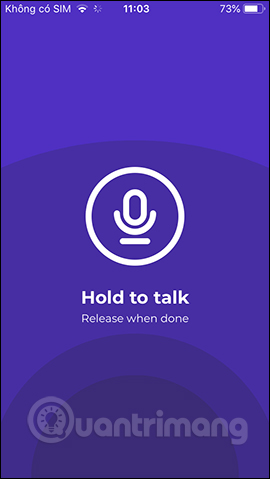
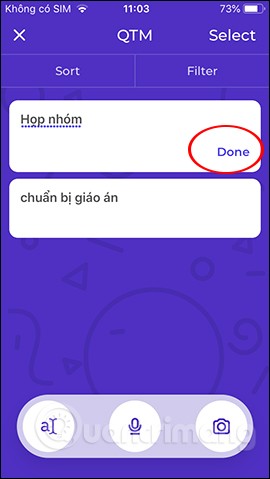
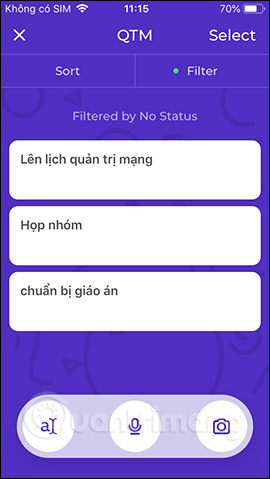
Bước 5:
Trong giao diện hiện ghi chú vuốt sang trái để xóa ghi chú đã tạo. Nhấn biểu tượng dấu x để quay về giao diện chính ứng dụng Brill. Nhấn vào biểu tượng 3 dấu chấm tại tên thư mục có thêm tùy chọn chia sẻ, xuất ghi chú sang Trello. Có thể chia sẻ ghi chú thành file CSC hoặc txt.
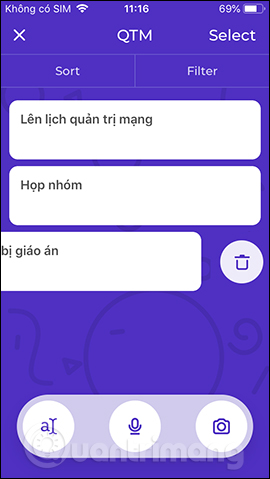
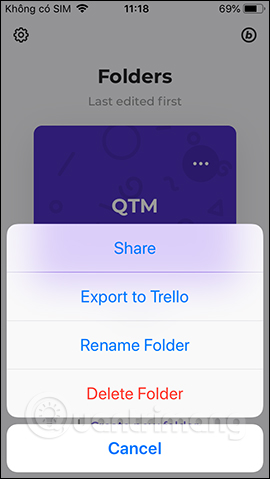

Bước 6:
Nhấn lại vào nội dung ghi chú để chỉnh sửa nội dung và thêm thẻ tag. Tại mục Tags nhấn vào Add new rồi nhập thẻ tag. Tiếp phần Status có thể chọn thêm phần màu sắc để phân loại các ghi chú đã tạo.
Có thể tạo các tag khác nhau cho mỗi khi ghi chú, hoặc tạo giống nhau tùy theo nội dung của ghi chú.
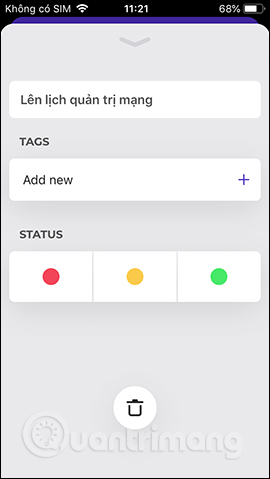
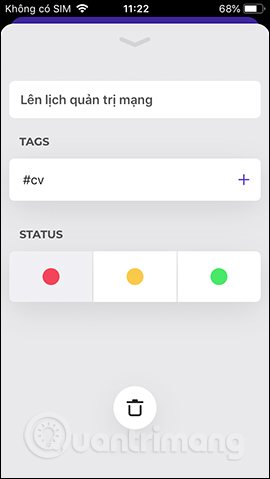
Ngoài ra ứng dụng cũng hỗ trợ tạo thẻ tag bằng giọng nói. Nhấn vào biểu tương bánh răng cưa rồi chọn Labs. Kích hoạt chế độ Add Tags with voice rồi đọc add tag, adding tags hay and add tag,… để thêm thẻ phân loại.
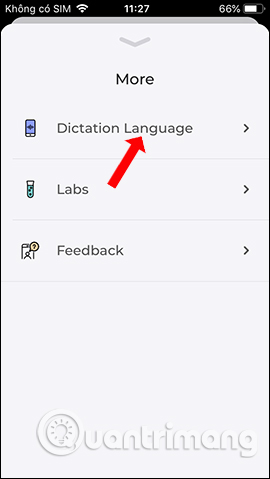
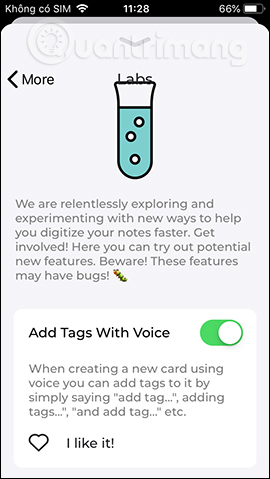
Bước 7:
Nếu ghi chú nhiều sẽ phân loại qua màu sắc hay tên thẻ tag tại Filter, hoặc qua kiểu hiển thị tại phần Sort.
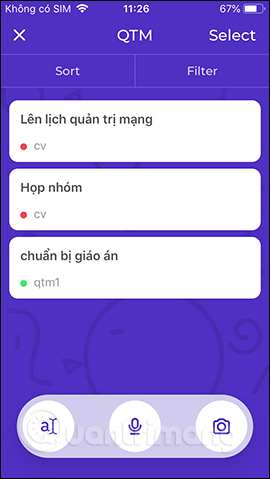
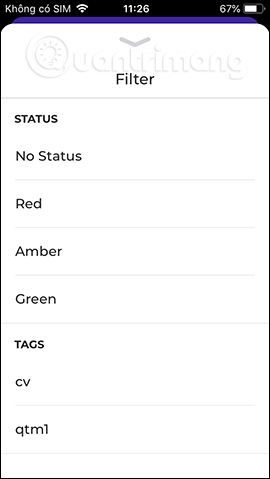
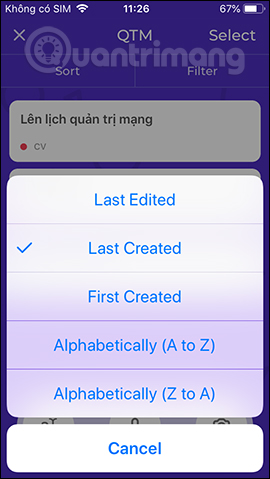
Bước 8:
Ứng dụng Brill nhận dạng giọng nói qua ngôn ngữ đang cài đặt trên thiết bị. Để thay đổi ngôn ngữ giọng nói nhấn vào Dictation language trong giao diện Settings. Nhấn tiếp vào phần Go to Settings để chuyển qua giao diện cài đặt.
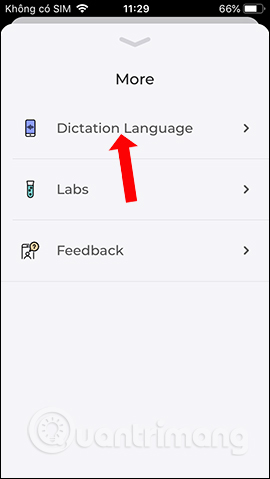
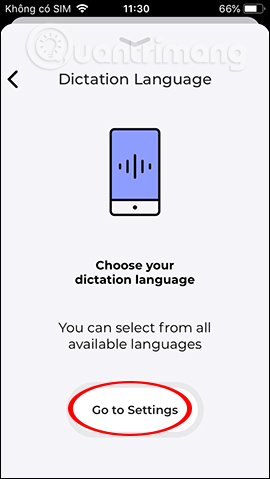
Nhấn vào Dictation language rồi chọn ngôn ngữ khác muốn chọn, thay vì tích chọn tại Current Device Language.
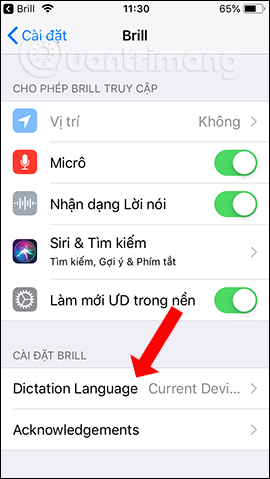
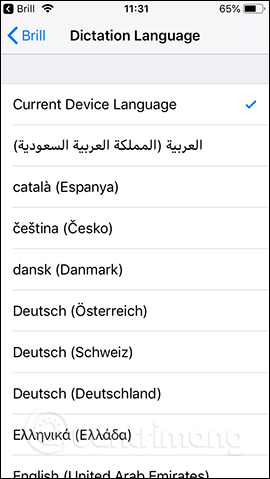
Ứng dụng Brill có giao diện sử dụng rất đơn giản, không quảng cáo trên giao diện. Bạn được lựa chọn sử dụng tạo ghi chú bằng cách thủ công hay qua giọng nói. Các tùy chọn phân loại bằng thẻ tag hay màu sắc cũng giúp việc quản lý ghi chú trên Brill dễ dàng hơn.
Chúc các bạn thực hiện thành công!
 Công nghệ
Công nghệ  AI
AI  Windows
Windows  iPhone
iPhone  Android
Android  Học IT
Học IT  Download
Download  Tiện ích
Tiện ích  Khoa học
Khoa học  Game
Game  Làng CN
Làng CN  Ứng dụng
Ứng dụng 




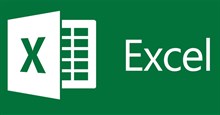













 Linux
Linux  Đồng hồ thông minh
Đồng hồ thông minh  macOS
macOS  Chụp ảnh - Quay phim
Chụp ảnh - Quay phim  Thủ thuật SEO
Thủ thuật SEO  Phần cứng
Phần cứng  Kiến thức cơ bản
Kiến thức cơ bản  Lập trình
Lập trình  Dịch vụ công trực tuyến
Dịch vụ công trực tuyến  Dịch vụ nhà mạng
Dịch vụ nhà mạng  Quiz công nghệ
Quiz công nghệ  Microsoft Word 2016
Microsoft Word 2016  Microsoft Word 2013
Microsoft Word 2013  Microsoft Word 2007
Microsoft Word 2007  Microsoft Excel 2019
Microsoft Excel 2019  Microsoft Excel 2016
Microsoft Excel 2016  Microsoft PowerPoint 2019
Microsoft PowerPoint 2019  Google Sheets
Google Sheets  Học Photoshop
Học Photoshop  Lập trình Scratch
Lập trình Scratch  Bootstrap
Bootstrap  Năng suất
Năng suất  Game - Trò chơi
Game - Trò chơi  Hệ thống
Hệ thống  Thiết kế & Đồ họa
Thiết kế & Đồ họa  Internet
Internet  Bảo mật, Antivirus
Bảo mật, Antivirus  Doanh nghiệp
Doanh nghiệp  Ảnh & Video
Ảnh & Video  Giải trí & Âm nhạc
Giải trí & Âm nhạc  Mạng xã hội
Mạng xã hội  Lập trình
Lập trình  Giáo dục - Học tập
Giáo dục - Học tập  Lối sống
Lối sống  Tài chính & Mua sắm
Tài chính & Mua sắm  AI Trí tuệ nhân tạo
AI Trí tuệ nhân tạo  ChatGPT
ChatGPT  Gemini
Gemini  Điện máy
Điện máy  Tivi
Tivi  Tủ lạnh
Tủ lạnh  Điều hòa
Điều hòa  Máy giặt
Máy giặt  Cuộc sống
Cuộc sống  TOP
TOP  Kỹ năng
Kỹ năng  Món ngon mỗi ngày
Món ngon mỗi ngày  Nuôi dạy con
Nuôi dạy con  Mẹo vặt
Mẹo vặt  Phim ảnh, Truyện
Phim ảnh, Truyện  Làm đẹp
Làm đẹp  DIY - Handmade
DIY - Handmade  Du lịch
Du lịch  Quà tặng
Quà tặng  Giải trí
Giải trí  Là gì?
Là gì?  Nhà đẹp
Nhà đẹp  Giáng sinh - Noel
Giáng sinh - Noel  Hướng dẫn
Hướng dẫn  Ô tô, Xe máy
Ô tô, Xe máy  Tấn công mạng
Tấn công mạng  Chuyện công nghệ
Chuyện công nghệ  Công nghệ mới
Công nghệ mới  Trí tuệ Thiên tài
Trí tuệ Thiên tài